>
xRat Virus Removal
Zaslal v Removal na utorok, 19. septembra, 2017
Ako Odstrániť xRat Ransomware?
Čitateľov nedávno začal oznámiť tieto správy sa zobrazuje, keď sa boot ich počítač:
Atenção todos seus arquivos foram criptografados.
Utilizando criptografia RSA de 2048 bitov.
tornando impossÃvel a recuperação dos arquivos sem a chave
correta.
Caso tenha interesse em obter està ḃ chave, e recuperar seus
arquivos,
envie um e-mail para corporacaoxRat@protonmail.com
Contendo č assunto spu chave privada
Chave Privada:
8nxs1yncowvwl52v8bay25q846761n0jilkod5px3y2enj
Keď niekto spomenie pojem “PC vírus,” väčšina z nás si predstaviť, Trójske kone. A je pre to dobrý dôvod. Tieto parazity sú nenápadní, inváznych a smrtiace. xRat Vírus je jedným z takýchto Trojan. Patrí do ransomware kategórie. To je, v skutočnosti, ransomware s históriou. xRat Ransomware je najnovšia verzia z neslávne Xorist Ransomware. Rovnako ako jeho predchodcovia, sa tento parazit je smrteľná. Na infiltrácie, xRat upravuje váš System’s nastavenia, najmä v databáze Registry. To korene do vášho systému. To kazí súbory, mení svoje nastavenia, a vytvára skryté súbory a priečinky. Od tohto momentu vírus je takmer nezastaviteľný. Načíta sa spolu s OS, a nikdy neprestane. Po uvedení xRat prehľadá váš pevný disk. Zameriava sa na používateľský súbory, napríklad obrázky, dokumenty, archívov, databáz, atď. Vírus používa RSA-2048 šifrovací algoritmus, ak chcete zablokovať všetky cieľové súbory. Súbor šifrovania proces sa deje v pozadí. Môžete si všimnúť, že vaše PC je pomalšie, než je obvyklé, ale nič zarážajúce. Vírus je naprogramovaný tak, aby sa byť nenápadní. To won’t zradiť svoje pokrytie. Len vtedy, keď sa šifrovací proces je hotový, bude vírus displeja jeho výkupné poznámka. Ako klasický ransomware, xRat nahradí jeho victims’ prostredí drobet výkupné poznámka. Uvádza sa, že sa potrebujete obrátiť na hackeri prostredníctvom e-mailu. Dôrazne odporúčame, aby ste pred takýchto akcií. Máte čo do činenia so zločincami. Nenechajte sa s nimi v kontakte. Títo ľudia budú double-cross vás pre istotu. Bohužiaľ, nie sú tam žiadne dekódovanie nástroje pre tento ransomware. xRat Ransomware je nedôveryhodný, nebezpečného parazita. Dona€™t byť naivný. Drž sa od neho a hackermi. Zvážte zahodenie vaše súbory. Čistí stroj s výkonným anti-virus program a spustite zálohovanie súborov pravidelne. Týmto spôsobom budete pripravení, ak ransomware udrie znova!
Ako som sa nakazí?
Na dosiahnutie svojich obetí, xRat Ransomware sa opiera o spam e-mailové prílohy. Áno, aj dnes, starý dobrý spam e-maily sú hlavnou príčinou infekcie vírusom. Hackeri sú nápadité. Spam filtre nemôže chytiť všetky nechcené správy. Vaše opatrnosť však môžete udržať vaše zariadenie čisté. Neotvárajte e-maily od neznámych osôb. Overte, či odosielateľ prvý. Môžete jednoducho zadať sporné e-mailovú adresu, do niektorých vyhľadávačov. Ak bol používaný na tienisté podnikania, niekto sa sťažoval, on-line. Napriek tomu, táto technika nie je bezchybný. Ak ste súčasťou prvej vlny spam správy, môže tam byť žiadny dôkaz doteraz. Tak, skontrolujte adresu odosielateľa. Podvodníci majú tendenciu písať v mene dobre-známej spoločnosti. Ak ste dostali takýto list, prejdite na company’s oficiálnych stránkach môžete nájsť ich autorizovaných e-mailových adries tam. Porovnať ich s jedným ste dostali správu od. Ak sa dona€™t zápas, vymazať uchádzač okamžite. Ak otvoríte e-mail s prílohami, dona€™t stiahnuť si ich, ak si nie ste absolútne istí, že sú v bezpečí. Stačí ak chcete byť na bezpečnej strane, scan stiahnutých súborov s dôveryhodným anti-virus program.
Prečo je xRat nebezpečné?
xRat Ransomware je klasický infekcie. To plíží do počítača bez povšimnutia a spôsobí ťažkú ujmu. Vírus zablokuje váš drahocenný súbory a popiera máte prístup k nim. Môžete vidieť ikony vaše fotky, videá, hudba, ale nie je možné otvoriť alebo ich používať. Nepríjemný parazit požiadavky peňazí obnoviť súbory. Napriek tomu, že nemôže zaručiť výsledky. Hackeri nie sú známe pre svoju česť. Povedia vám, čo chcete vedieť. Akonáhle budete platiť, budú pravdepodobne ignorovať. Alebo horšie je, že môže požadovať viac. Aj v prípade, že vám poslal dešifrovanie nástroj, to nemusí fungovať. Alebo to môže fungovať len čiastočne. Odporúčame pred zaplatením výkupného. Tieto opatrenia budú len mozgov váš bankový účet. Máte čo do činenia s nebezpečným počítačoví zločinci. Nemali váhať napadnúť váš POČÍTAČ. Nebudú váhať, aby sa vaše peniaze. Nemôžete požiadať o vrátenie peňazí. Najlepší postup je odstránenie vírusu. Ak preskočiť tento zásadný krok, xRat bude pokračovať v práci v pozadí. A to znamená len jedno — nemôžete používať POČÍTAČ normálne. Ransomware bude šifrovať každý nový súbor, ktorý vytvoríte. Majte na pamäti, že Trójske kone boli pôvodne používané na sledovanie ich obetí. xRat Ransomware je Trojan. Trojan Ransomware, ale Trojan predsa. Môže sledovať vaše aktivity a katalóg vašich akcií. Ak používate počítač infikovaný POČÍTAČ zaplatiť výkupné, môžete si dať vírus možnosť nahrávať vaše platobné údaje. Detaily kreditnej karty, bankového účtu, používateľské mená, heslá, atď. Viete si predstaviť, čo sa môže stať, ak hackeri zistíte, že informácie? Dôsledky bude mať zničujúce! Dona€™t riziko. Vyčistite počítač ASAP!
xRat Odstránenie Inštrukcie
STEP 1: Kill the Malicious Process
STEP 3: Locate Startup Location
STEP 4: Recover xRat Encrypted Files
KROK 1: Stop škodlivý proces pomocou Windows Správca Úloh
- Otvoriť Správcu úloh, stlačením kombinácie klávesov CTRL+SHIFT+ESC klávesov naraz
- Vyhľadajte proces ransomware. Mať na pamäti, že toto je obvykle náhodne generované súbor.
- Pred zabiť proces, zadajte názov v textovom dokumente na neskoršie použitie.
- Nájdite všetky podozrivé procesy spojené s xRat šifrovanie Vírus.
- Kliknite pravým tlačidlom myši na proces
- Otvoriť Umiestnenie Súboru
- Ukončenie Procesu
- Vymazať adresáre s podozrivé súbory.
- Mať na mysli, že proces sa môže skrývať a veľmi ťažké odhaliť
KROK 2: Odhaliť Skryté Súbory
- Otvorte ľubovoľný priečinok
- Kliknite na “Usporiadať” tlačidlo
- Vybrať “Možnosti Priečinka a Hľadania”
- Vyberte “Zobraziť” na karte
- Vyberte “Zobrazovať skryté súbory a priečinky” možnosť
- Zrušte začiarknutie políčka Skryť chránené súbory operačného systému”
- Kliknite na tlačidlo “Použiť” a na “OK” tlačidlo
KROK 3: Vyhľadajte xRat šifrovanie Vírus spustenie miesto
- Keď operačný systém načítava stlačte súčasne Windows Logo Tlačidlo a R kľúč.
- Dialógové okno sa mala otvoriť. Napíšte “Regedit”
- UPOZORNENIE! buďte veľmi opatrní pri editing the Microsoft Windows Registry, pretože to môže spôsobiť, že systém nefunkčné.
V závislosti od OS (x86 alebo x64) orientovať na:
[HKEY_CURRENT_USERSoftwareMicrosoftWindowsCurrentVersionRun] alebo
[HKEY_LOCAL_MACHINESOFTWAREMicrosoftWindowsCurrentVersionRun] alebo
[HKEY_LOCAL_MACHINESOFTWAREWow6432NodeMicrosoftWindowsCurrentVersionRun]
- a vymazať zobrazenie Názov: [NÁHODNÝ]
- Potom otvorte explorer a prejdite na:
Prejsť do %appdata% zložky a odstrániť program.
Môžete prípadne použiť vaše msconfig windows program skontrolovať vykonanie bod vírus. Prosím, mať na mysli, že mená v váš počítač môže byť rôzne, ako oni môžu byť generované náhodne, to je€™s, prečo by ste mali spustiť akýkoľvek profesionálny skener identifikovať škodlivé súbory.
KROK 4: Ako obnoviť šifrované súbory?
- Metóda 1: prvý a najlepší spôsob je obnoviť údaje z najnovšej zálohy, v prípade, že máte jeden.
- Metóda 2: Obnovenie Súborov Softvér — Zvyčajne, keď ransomware šifruje súbor, najprv ho vytvorí kópiu to, šifruje kopírovať, a potom sa vymaže pôvodný. Vzhľadom na to môžete skúsiť použiť súbor softvér pre obnovu obnoviť niektoré pôvodné súbory.
- Metóda 3: Shadow Objem Kópií — Ako poslednú možnosť, môžete sa pokúsiť obnoviť vaše súbory cez Tieň Objem Kópií. Otvorte Tieň Explorer časť balík a vyberte Jednotku, na ktorú chcete obnoviť. Kliknite pravým tlačidlom myši na súbor, ktorý chcete obnoviť, a kliknite na položku Exportovať.

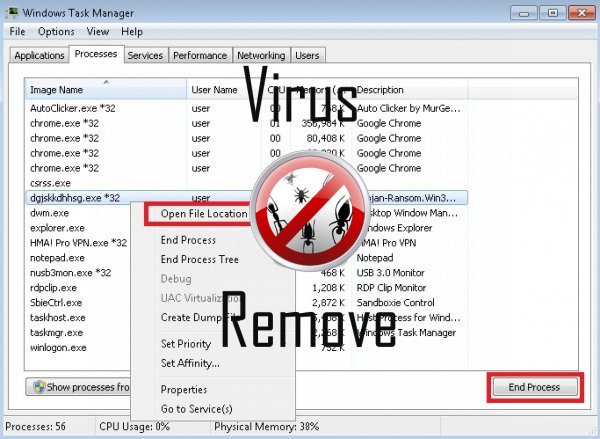

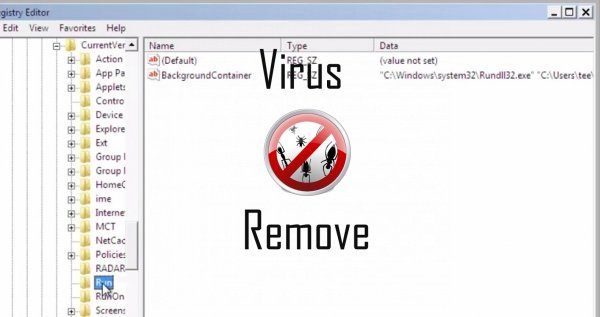
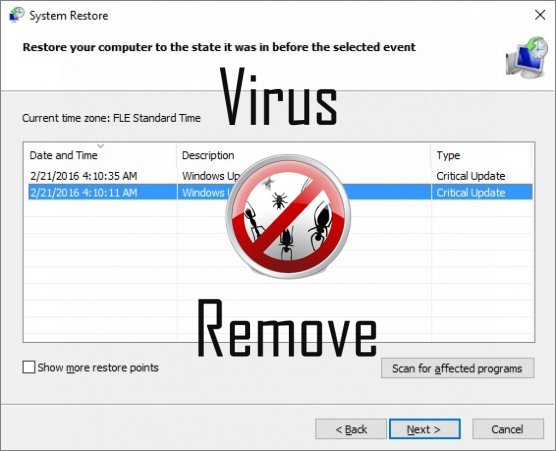

Upozornenie, multiple Anti-Virus Skenery zistili možné malware v xRat.
| Anti-virus softvér | Verzia | Detekcia |
|---|---|---|
| Baidu-International | 3.5.1.41473 | Trojan.Win32.Agent.peo |
| NANO AntiVirus | 0.26.0.55366 | Trojan.Win32.Searcher.bpjlwd |
| Kingsoft AntiVirus | 2013.4.9.267 | Win32.Troj.Generic.a.(kcloud) |
| Malwarebytes | 1.75.0.1 | PUP.Optional.Wajam.A |
| VIPRE Antivirus | 22702 | Wajam (fs) |
| McAfee-GW-Edition | 2013 | Win32.Application.OptimizerPro.E |
| ESET-NOD32 | 8894 | Win32/Wajam.A |
| Malwarebytes | v2013.10.29.10 | PUP.Optional.MalSign.Generic |
| K7 AntiVirus | 9.179.12403 | Unwanted-Program ( 00454f261 ) |
| McAfee | 5.600.0.1067 | Win32.Application.OptimizerPro.E |
| Tencent | 1.0.0.1 | Win32.Trojan.Bprotector.Wlfh |
| Dr.Web | Adware.Searcher.2467 |
xRat správanie
- Zmeny domovskej stránky používateľa
- xRat deaktivuje nainštalovaný bezpečnostný softvér.
- Ukradne alebo používa vaše dôverné údaje
- Distribuuje sám cez pay-per-Inštalácia alebo je dodávaný s tretej-party software.
- Zobrazí falošný bezpečnostné upozornenia a pop-up reklamy.
xRat uskutočnené verzie Windows OS
- Windows 10
- Windows 8
- Windows 7
- Windows Vista
- Windows XP
xRat geografia
Odstránenie xRat z Windows
Odstrániť xRat od Windows XP:
- Kliknite na Štart otvorte ponuku.
- Vyberte položku Ovládací Panel a prejsť na Pridať alebo odstrániť programy.

- Vybrať a odstrániť nežiaduce program.
Odstrániť xRat z vášho Windows 7 a Vista:
- Otvorte ponuku Štart a vyberte Ovládací Panel.

- Prejsť na Odinštalovanie programu
- Kliknite pravým tlačidlom myši na nechcené aplikácie a vyberte odinštalovať.
Vymazať xRat z Windows 8 a 8.1:
- Pravým tlačidlom myši kliknite na ľavom dolnom rohu a vyberte Ovládací Panel.

- Vyberte si program odinštalovať a kliknite pravým tlačidlom myši na nechcené aplikácie.
- Kliknite na tlačidlo odinštalovať .
Odstrániť xRat z vášho prehliadača
xRat Odstránenie z Internet Explorer
- Kliknite na ikonu ozubeného kolieska a vyberte položku Možnosti siete Internet.
- Prejdite na kartu Rozšírené a kliknite na tlačidlo obnoviť.

- Skontrolujte, Odstrániť osobné nastavenia a znova kliknite na tlačidlo obnoviť .
- Kliknite na tlačidlo Zavrieť a vyberte OK.
- Prejsť späť na ikonu ozubeného kolesa, vyberte Spravovať doplnky → Panely s nástrojmi a rozšíreniaa odstrániť nechcené rozšírenia.

- Prejsť na Poskytovateľov vyhľadávania a vyberte nový predvolený vyhľadávač
Vymazať xRat od Mozilla Firefox
- Do poľa URL zadajte "about:addons".

- Ideme do rozšírenia a odstrániť podozrivý rozšírenia
- Kliknite na príkaz ponuky, kliknite na otáznik a otvorte Pomocníka Firefox. Kliknite na aktualizovať tlačidlo Firefox a vyberte obnoviť Firefox potvrdiť.

Ukončiť xRat od Chrome
- Do poľa URL zadajte v "chrome://extensions" a kliknite na tlačidlo Enter.

- Ukončiť nespoľahlivé prehliadač rozšírenia
- Reštartujte Google Chrome.

- Chrome ponuke kliknite na položku Nastavenia → Zobraziť rozšírené nastavenia, vyberte Reset nastavenia prehliadača, a kliknite na tlačidlo Reset (voliteľné).